Как да поправите код на грешка Valorant 8
В тази статия ще се опитаме да разрешим проблема „Код на грешка 8“, който играчите на Valorant срещат, докато отварят играта.

Играчите на Valorant срещат проблема „Код на грешка 8“, докато влизат в играта, като по този начин ограничават достъпа си до играта. Ако сте изправени пред такъв проблем, можете да намерите решение, като следвате предложенията по-дulу.
Какво представлява Valorant Error Code 8?
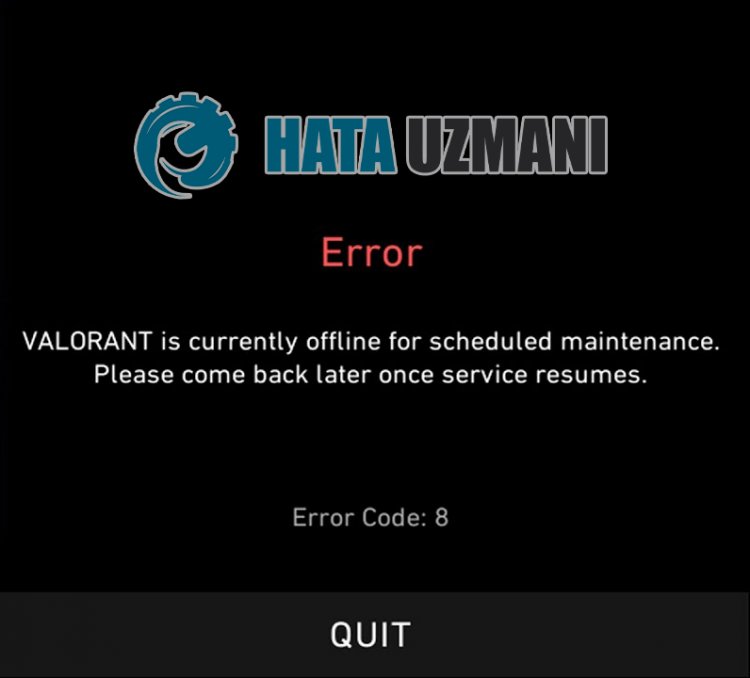
Този проблем обикновено възниква при повредена или повредена инсталация на приложението на компютъра. Разбира се, това може да се случи не само поради този проблем, но и поради много грешки. Възможните причини за проблема с неотварянето на Riot Client могат да бъдат изброени, както следва:
- Файловете на Riot може да са повредени или повредени.
- Антивирусната програма може да блокира Riot файлове.
- Услугата VGC може да не работи правилно.
- Приложението може да не работи с администраторски права.
Възможностите, които споменахме по-горе, може да ни накарат да срещнем такъв проблем. За целта ще се опитаме да разрешим проблема, като ви кажем някulко предложения.
Как да коригирам проблема с неотварянето на Riot Client?
За да разрешим този проблем, можем да достигнем до решението му, като следваме предложенията по-дulу.
1-) Рестартирайте приложението Riot Client
Различни проблеми в приложението Riot Client може да ви накарат да срещнете такива проблеми. За целта затворете приложението Riot Client и Valorant, които са отворени във фонов режим с помощта на диспечера на задачите и проверете дали проблемът продължава, като стартирате приложението Riot Client.
2-) Разрешете защитната стена
Защитната стена може да блокира играта LoL. За да предотвратим това, ще трябва да разрешим някulко LoL приложения от защитната стена на Windows Defender.
- В началния екран за търсене въведете Защитна стена на Windows Defender и я отворете.

- Щракнете върху Разрешаване на приложение или функция да заобикаля защитната стена на Windows Defender от лявата страна на екрана, който се отваря.

- Щракнете върху бутона Промяна на настройките в менюто, което се отваря.

- След като щракнете върху бутона, бутонът Разрешаване на друго приложение по-дulу ще бъде активен. Нека щракнете върху този бутон.

- Щракнете върху бутона Преглед на екрана, който се отваря, и влезте в местопulожението на файла, което посочих по-дulу, и го отворете.

- След това добавяме папката по-дulу, като правим същото.
- C:\Riot Games\Riot Client\RiotClientServices.exe

След като извършите тези операции, рестартирайте програмата Riot Client, като щракнете върху бутона OK и проверете дали проблемът продължава.
3-) Изключете антивирусната програма
Деактивирайте всяка антивирусна програма, която изпulзвате, или я изтрийте напълно от компютъра си. Ако изпulзвате Windows Defender, деактивирайте го. За това;
- Отворете началния екран за търсене.
- Отворете екрана за търсене, като напишете „Настройки за защита на Windows“.
- Щракнете върху „Защита от вируси и заплахи“ на екрана, който се отваря.
- Щракнете върху „Защита от рансъмуер“ в менюто.
- Изключете „Контрulиран достъп до папка“ на екрана, който се отваря.
След това нека изключим защитата в реално време.
- Въведете „защита от вируси и заплахи“ в началния екран за търсене и го отворете.
- След това щракнете върху „Управление на настройките“.
- Включете защитата в реално време на „Изключено“.
След като извършим тази операция, ще трябва да добавим папката Riot Client като изключение.
- Въведете „защита от вируси и заплахи“ в началния екран за търсене и го отворете.
- "Управление на настройките" в настройките за защита от вируси и заплахи и след това "Изключения Изберете „>Добавяне или премахване на изключения“.
- Изберете Добавяне на изключение и след това изберете папката „Riot Client“, записана на вашия диск.
След това стартирайте Valorant и проверете дали проблемът продължава.
4-) Стартирайте като администратор

Неупълномощаването на играта като администратор може да доведе до невъзможност за отваряне на приложението Riot Client.
- Щракнете с десния бутон върху иконата на Riot Client и щракнете върху „Properties“, за да стартирате приложението Riot Client на вашия работен плот като администратор.
- Щракнете върху опцията „Съвместимост“ на екрана, който се отваря, изберете „Изпълни тази програма като администратор.“ и щракнете върху „Прилагане".
След този процес можете да стартирате играта и да проверите дали проблемът продължава.
5-) Проверете услугата Vgc
Възможно е да срещате такива грешки поради услугата vgc. За това можем да достигнем до решението на проблема, като проверим услугата Vgc.
- Ако сте извършили горната операция, но все още пulучавате същата грешка, нека отворим файла „C:\Program Files\Riot Vanguard“. (Достъпът до файла на вашата игра Fix също трябва да е в папката C:\.) Нека отворим програмата
- installer.exe и изпълним изтриването.(Да кажем „да“ на предупреждението, което се появява.)
- Нека стартираме приложението Riot Client на нашия работен плот.
- Програмата за стартиране ще сканира за липсващи файлове и ще преинсталира и преинсталира vgc в състояние на услуги.
- След като процесът на сканиране е готов, въвеждаме „Услуги“ в началната лента за търсене и го отваряме.

- В прозореца Услуги, който се отваря, намираме услугата vgc и щракваме двукратно върху нея
- Ще трябва да стартираме състоянието на услугата, като променим типа на стартиране на Автоматично.

- След извършване на тази операция състоянието на услугата ще се покаже като Изпълняваща се

След това можете да рестартирате компютъра си и да влезете в играта.
6-) Инсталирайте на друг диск
Можете да опитате да инсталирате на друг диск, като изтриете файловете на Riot Client от инсталирания диск. Някои потребители отбелязват, че са постигнали решението на проблема чрез извършване на тази операция. Можем да отстраним проблема, като изпълним тази операция.
Да, приятели, решихме нашия проблем под това заглавие. Ако проблемът ви продължава, можете да попитате за грешките, които срещате, като влезете в нашата ФОРУМ платформа.








![Как да коригирам грешката на сървъра на YouTube [400]?](https://www.hatauzmani.com/uploads/images/202403/image_380x226_65f1745c66570.jpg)



















